

By Adela D. Louie, Last Update: April 20, 2023
Es ist normal, dass man sich aufregt, wenn man ein neues Gerät hat. Wenn das alte Gerät zufällig ein Samsung-Gerät war, suchen Sie wahrscheinlich nach Methoden zur Vorgehensweise Übertragung von Samsung auf Huawei. Von der äußeren Erscheinung bis zum inneren Inhalt sind es sicherlich viele Dinge, die Sie tun müssen.
Und das Wichtigste, worauf Sie sich konzentrieren müssen, sind alle Informationen und Daten, die in Ihren vorherigen Geräten gespeichert sind. Es ist sicherlich notwendig, wenn Sie viele private Dateien haben, die auf Ihrem Samsung-Gerät gespeichert sind. Datenschutz und die ordnungsgemäße Behandlung aller Daten müssen immer an erster Stelle stehen.
In diesem Artikel werden wir über einige der Verfahren sprechen, die Sie ausprobieren können, und sogar über andere Plattformen, die es gibt. Anstatt viele Anwendungen von Drittanbietern auszuprobieren, geben wir Ihnen einen Überblick über einige der gängigen und einfachen Methoden, die Ihnen dabei wirklich helfen werden. Fangen wir also an.
Teil 1: Was sind einige der Methoden, um Samsung auf Huawei zu übertragen?Teil Nr. 2: Fassen Sie alles zusammen
Es ist sicher, dass Sie hier sind, damit Sie sofort nach Möglichkeiten suchen können, wie Sie Samsung auf Huawei übertragen können. Nun, das Gute ist, dass wir einiges als Referenz für Sie vorbereitet haben. Wir haben einige der Tools und Anwendungen, die Sie für eine sichere Übertragung verwenden können.
Um die Liste zu starten, haben wir die Phone Clone App. Diese App wurde großzügig von der Firma Huawei entwickelt, um ihre Benutzer beim bequemen Wechsel von anderen Telefonen zu Huawei-Telefonen zu begleiten. Es wurde entwickelt, um die Daten und Dateien, die Sie von Ihrem vorherigen Gerät haben, zu klonen, damit Sie sie einfach auf Ihrem neuen Huawei-Telefon speichern können.
Sie müssen nur sicherstellen, dass Sie die genannte App auf beiden Geräten heruntergeladen und installiert haben, und dann die folgenden Schritte ausführen.
Sie können auch einige finden Klon-Ersatz für Huawei-Telefone auf dem Markt, probieren Sie sie einfach aus.
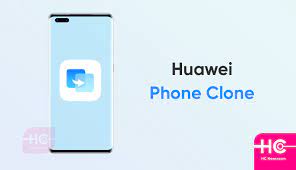
Die zweite Methode zum Übertragen von Samsung auf Huawei ist die Verwendung Ihres WLANs oder Bluetooth Verbindung. Diese Methode ist eine der ältesten und traditionellsten Möglichkeiten, Ihre Dateien und Daten zu übertragen.
Der Grund, warum die meisten Menschen diese Methode immer noch verwenden, ist, dass sie einfach zu bedienen ist und sogar sicherstellen kann, dass Sie Ihre Daten und Dateien ohne allzu große Komplikationen übertragen haben. Diese Methode ist jedoch nicht gut, wenn Sie schnell übertragen möchten. Diese Methode hängt auch davon ab, wie gut Ihr Signal und Ihre Verbindung sind.
Andererseits können Sie auch nicht alle Ihre Dateien übertragen, wenn Sie sich für diese Methode entschieden haben, die Menge und die Größe der Dateien sind bei dieser Methode begrenzt. Diese Methode kann jedoch immer noch nützlich sein, und falls Sie sie ausprobieren möchten, lassen Sie uns die folgenden Schritte überprüfen.
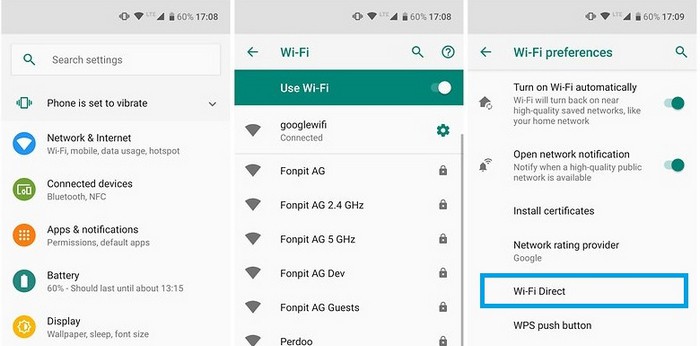
Und da haben Sie es; Sie können Samsung über Ihre Bluetooth- oder Wi-Fi-Verbindung auf Huawei übertragen.
Der dritte auf unserer Liste ist die Verwendung von a USB. Dies ist auch eine der einfachsten Möglichkeiten, wie Sie die Übertragung durchführen können. Außerdem müssen Sie durch die Verwendung dieser Methode keine Anwendung installieren, was es für einige viel bequemer macht. Sie müssen auch Ihren PC bereit machen, da Sie ihn verwenden müssen, um alle Inhalte von Ihrem vorherigen Telefon auf Ihren Computer und dann auf Ihren neuen übertragen zu können. Lassen Sie uns einen Blick auf die Schritte werfen, die Sie ausführen und befolgen müssen.
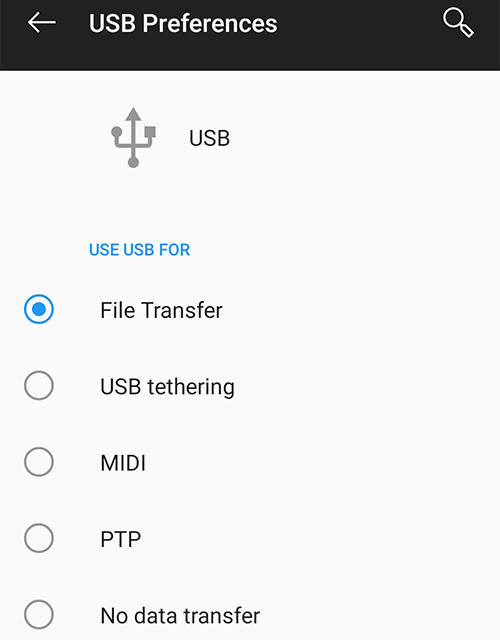
Auf der anderen Seite hat diese Methode den Nachteil, dass Sie Samsung manuell auf Huawei übertragen müssen, und einige von uns würden es nicht bevorzugen, da es viel Aufwand erfordert.
Die vierte Methode, die wir verwenden können, ist die Verwendung von FoneDog Telefonübertragung. Es ist das effizienteste Tool, mit dem Sie Ihre Dateien von einem Gerät auf ein anderes übertragen können. Das Beste Samsung Datenübertragung kann auch verwendet werden, um eine Sicherungskopie der Dateien zu erstellen, die Sie auf Ihrem vorherigen Gerät oder einem anderen Gerät haben, das Sie haben.
Telefonübertragung
Übertragen Sie Dateien zwischen iOS, Android und Windows-PC.
Übertragen und sichern Sie Textnachrichten, Kontakte, Fotos, Videos und Musik auf einfache Weise auf dem Computer.
Voll kompatibel mit den neuesten iOS und Android.
Free Download

Sie können es auch verwenden, um einen Klingelton zu erstellen, da das Tool ein kostenloser Klingelton-Ersteller ist. Sie können das Tool auch verwenden, um eine Datei im HEIC-Dateiformat in ein Dateiformat im JPEG- oder PNG-Format zu konvertieren. Unter allen, die wir mit Ihnen geteilt haben, ist dies die am meisten empfohlene, da sie wirklich zuverlässig und auch einfacher zu bedienen ist.
Hier sind die Verfahren, die Sie befolgen können, um das FoneDog Phone Transfer-Tool zu verwenden Übertragung von Samsung auf Huawei.
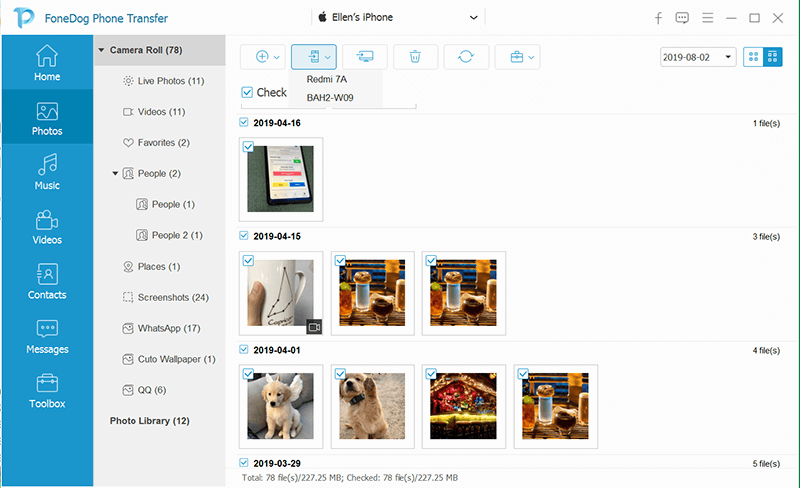
Menschen Auch LesenWie übertragen Sie Fotos vom iPhone auf Samsung?[2023]Die 3 besten Möglichkeiten zum Übertragen von Daten von Samsung auf OnePlus im Jahr 2023!
Wir hoffen, dass wir für Sie zu einem Instrument geworden sind, um Methoden zu identifizieren, die Sie anwenden können Übertragung von Samsung auf Huawei. In solchen Fällen müssen Sie sich wirklich anstrengen, wenn Sie die Geräte, die Sie täglich verwenden, ändern möchten. Wir sind immer noch so glücklich, Tools wie das FoneDog Phone Transfer-Tool zu haben, mit dem definitiv alles gut läuft.
Hinterlassen Sie einen Kommentar
Kommentar
Telefonübertragung
Übertragen Sie mit FoneDog Phone Transfer Daten von iPhone, Android, iOS und Computer ohne Verlust an einen beliebigen Ort. Wie Foto, Nachrichten, Kontakte, Musik usw.
Kostenlos TestenBeliebte Artikel
/
INFORMATIVLANGWEILIG
/
SchlichtKOMPLIZIERT
Vielen Dank! Hier haben Sie die Wahl:
Excellent
Rating: 4.4 / 5 (basierend auf 104 Bewertungen)